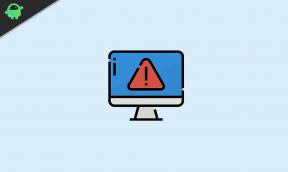Kaip ištaisyti lemtingą GTA IV klaidą WTV270
įvairenybės / / August 05, 2021
Šiame straipsnyje mes jums parodysime parinktis, kurias galite atlikti, norėdami ištaisyti „GTA IV Fatal Error WTV270“ atlikdami paprastus veiksmus.
Viena iš dažniausiai pasitaikančių problemų ar klaidų, su kuriomis žmonės susiduria su GTA IV, yra lemtinga klaida WTV270. Klaida pasirodo kiekvieną kartą, kai jie bando paleisti GTA IV. Laikykimės žemiau pateiktų krūvos skirtingų sprendimų, kad atsikratytume šios klaidos ir žaisime taikiai.

Turinys
-
1 Ištaisykite mirtiną GTA IV klaidą WTV270
- 1.1 Atnaujinamas GFWL įrankis
- 1.2 Patikrinkite, ar veikia „Windows Live“ prisijungimo padėjėjas
- 1.3 „Windows Live“ prisijungimo padėjėjo diegimas
- 1.4 GTA IV paleidimas langų režimu
- 1.5 Naudojant „XLiveLess“. DLL
- 1.6 Vykdomojo failo paleidimas suderinamumo režimu
- 1.7 Grąžinama į versiją
Ištaisykite mirtiną GTA IV klaidą WTV270
Atnaujinamas GFWL įrankis
- Aplankykite tai nuoroda iš numatytosios naršyklės ir palaukite, kol bus pradėtas ir baigtas atsisiuntimas.
- Kai atsisiuntimas bus baigtas, dukart spustelėkite jį ir UAC (Vartotojo abonemento valdymas) spustelėkite Taip, kad suteiktumėte administravimo teises.
- Tada atlikite ekrane rodomus nurodymus, kad užbaigtumėte diegimą.
- Kai pateksite į „Install Success“ ekraną, programos paleisti nereikia.
- Vietoj to, tiesiog paleiskite kompiuterį ir paleiskite žaidimą, kai bus baigtas kitas paleidimas. Dabar žaidimas turėtų būti paleistas paprastai be tos pačios lemtingos klaidos WTV270.
Patikrinkite, ar veikia „Windows Live“ prisijungimo padėjėjas
- Įprastai atidarykite „File Explorer“, dešiniuoju pelės mygtuku spustelėkite Šis kompiuteris (Mano kompiuteris senesnėse „Windows“ versijose) ir naujai pasirodžiusiame kontekstiniame meniu pasirinkite Ypatybės.
- Kai būsite „System Propertie“ vidujes ekrane, pažiūrėkite į sistemos kategoriją ir patikrinkite savo sistemos tipą. Jei jame rodoma 64 bitų operacinė sistema, turėsite paleisti vykdomąjį failą wllogin_64. Jei jame rodoma 32 bitų operacinė sistema, turėsite paleisti vykdomąjį failą wllogin_32.
- Dabar, kai žinote, kad esate sistemos architektūra, atidarykite „File Explorer“ ir eikite į šią vietą:
'Disko raidė':\'Žaidimo aplankas\ \ Montuotojai \Pastaba
Atminkite, kad tiek „Disko raidė“, tiek „Žaidimo aplankas“ yra vietos rezervavimo ženklai. Pakeiskite juos faktine disko raide, kurioje atitinkamai įdiegėte žaidimą ir žaidimo aplanką.
- Tada pasiekite „System64“ (jei naudojate 64 bitų „Windows“ versiją) arba „System32“ (jei naudojate 32 bitų versiją).
- Patekę į aplanką „System64“ arba „System32“, dukart spustelėkite vykdomąjį failą wllogin_32 arba wllogin_64.
- Palaukite visą minutę, kad įsitikintumėte, jog paslauga veikia, tada paleiskite žaidimą ir patikrinkite, ar jis veikia, nesukeldamas lemtingos klaidos WTV270.
„Windows Live“ prisijungimo padėjėjo diegimas
- Aplankykite tai nuoroda, pasirinkite numatytąją kalbą ir spustelėkite mygtuką Atsisiųsti, kad pradėtumėte atsisiuntimą.
- Kai atsisiuntimas bus baigtas, dukart spustelėkite diegimo vykdomąjį failą ir vykdykite ekrane rodomus nurodymus, kad užbaigtumėte diegimą.
- Baigę operaciją, iš naujo paleiskite kompiuterį ir patikrinkite, ar problema išspręsta kitame paleistyje, kai bandote paleisti žaidimą.
GTA IV paleidimas langų režimu
Jei kyla problemų dėl naujesnės konfigūracijos, yra tikimybė, kad GTA IV nėra optimizuotas vykdyti jūsų gimtąja raiška. Ši problema turėjo būti išspręsta atnaujinus „Windows 10“, tačiau kai kurie vartotojai praneša, kad jie gali paleisti žaidimą tik tada, jei priverčia vykdomąjį failą veikti „langų“ režimu.
Žinoma, panardinimas bus mažesnis nei idealus, nes pamatysite sienas, bet vis tiek geriau, nei apskritai negalėsite žaisti žaidimo.
Atminkite, kad tai atlikdami galite tai padaryti tiesiogiai iš „Steam“ kliento arba modifikuodami nuorodą, kurią naudojate paleidžiant žaidimą.
Jei susiduriate su problema bandydami paleisti „GTA IV“ iš „Steam“ bibliotekos, vadovaukitės toliau pateiktomis instrukcijomis, kad priverstumėte žaidimą veikti lango režimu:
„Languotas“ režimas iš „Steam“ nustatymų
- Atidarykite „Steam“ programą ir įsitikinkite, kad esate prisijungę prie savo paskyros.
- Tada eikite į savo biblioteką, kad galėtumėte peržiūrėti visus savo žaidimus, tada dešiniuoju pelės mygtuku spustelėkite „Grand Theft Auto IV“ ir naujai pasirodžiusiame kontekstiniame meniu spustelėkite „Ypatybės“.
- Kai būsite GTA IV savybių ekrane, viršuje esančiame horizontaliame meniu pasirinkite skirtuką Bendra, tada spustelėkite Nustatyti paleidimo parinktis.
- Ekrane „Paleidimo parinktys“ tiesiog įveskite ‘-langais’ (be kabučių) ir spustelėkite Gerai, kad išsaugotumėte pakeitimus.
- Paleiskite žaidimą paprastai ir pažiūrėkite, ar problema jau išspręsta, ir galėsite paleisti „GTA IV“ nesusidūrę su lemtinga klaida WTV270error.
Languotas režimas modifikuojant nuorodą
Jei nenaudojate „Steam“, kad paleistumėte „GTA 4“, pateikite žingsnis po žingsnio vadovą, kaip priversti pagrindinio „GTA IV“ vykdomojo failo nuorodą vykdyti lango režimu:
- Atidarykite „File Explorer“ ir eikite į nuorodą, kurią naudojate paleisdami žaidimą (ne vietą, kurioje įdiegti „GTA IV“ failai).
- Kai pateksite į teisingą vietą, dešiniuoju pelės mygtuku spustelėkite pagrindinį GTA IV vykdomąjį failą (tą, kurį naudojate žaidimui paleisti) ir naujai pasirodžiusiame kontekstiniame meniu pasirinkite Ypatybės.
- Lango ekrane Ypatybės pasirinkite skirtuką Spartusis klavišas ir ieškokite tikslinės vietos. Patekę į reikiamą vietą, tiesiog pridėkite „-window“’ po tikslinės vietos.
- Spustelėkite Taikyti, kad išsaugotumėte pakeitimus, tada dar kartą dukart spustelėkite vykdomąjį nuorodą ir sužinokite, ar galite paleisti žaidimą nesusidūrę su ta pačia mirtina klaida WTV270.
Naudojant „XLiveLess“. DLL
Jei norite laikytis šio metodo, pateikite trumpą išsamų vadovą, kaip naudoti pataisytą xliveless.dll DLL failą, kad pakeistumėte probleminį failą xlive.dll:
- Aplankykite tai nuoroda ir kairiajame meniu spustelėkite mygtuką Atsisiųsti, kad atsisiųstumėte įrankį „XLiveLess“.
- Kai atsisiuntimas bus sėkmingai baigtas, atidarykite archyvą ir ištraukite turinį į atskirą aplanką naudodami tokią programą kaip „7zip“, „WinZip“ ar „WinRar“.
- Baigę išgauti, atidarykite ką tik ištrauktą aplanką, dešiniuoju pelės mygtuku spustelėkite xlive.dll ir naujai pasirodžiusiame kontekstiniame meniu pasirinkite Iškirpti.
- Eikite į žaidimo diegimo vietą ir įklijuokite failą „xlive.dll l“ į GTA IV aplanką. Pagal numatytuosius nustatymus vieta yra:
C: \ Steam \ SteamApps \ common \ Grand Theft Auto IV \ GTAIV - Paleiskite žaidimą ir pažiūrėkite, ar problema jau išspręsta.
Vykdomojo failo paleidimas suderinamumo režimu
- Dešiniuoju pelės mygtuku spustelėkite vykdomąjį failą (arba nuorodą), kurį visada naudojate paleidę žaidimą, ir naujai pasirodžiusiame kontekstiniame meniu spustelėkite Ypatybės.
- Kai būsite ekrane Ypatybės, viršuje esančiame meniu pasirinkite skirtuką Suderinamumas, tada spustelėkite langelį, susijusį su „Paleisti šią programą suderinamumo režimu’, toliau esančiame išskleidžiamajame meniu pasirinkite „Windows 7“.
- Tada pažymėkite laukelį, susijusį su Vykdyti šią programą kaip administratorius, tada spustelėkite Taikyti, kad išsaugotumėte pakeitimus.
- Paleiskite žaidimą ir pažiūrėkite, ar problema jau išspręsta.
Grąžinama į versiją
- Pirmiausia įsitikinkite, kad GTA IV ir visi susiję atvejai yra visiškai uždaryti.
- Aplankykite tai nuoroda automatiškai atsisiųsti 1.0.7.0 pataisą anglų kalba arba atsisiųsti pleistrą kita kalba naudojant tai nuoroda.
- Kai pleistras bus visiškai atsisiųstas, atidarykite archyvą naudodami tokią programą kaip „7zip“, „WinZip“ ar „WinRar“ ir ištraukite ją tiesiai į savo žaidimo diegimo aplanką. Pagal numatytuosius nustatymus žaidimo aplankas sukurtas:
C: \ Steam \ SteamApps \ common \ Grand Theft Auto IV \ GTAIV - Baigę išgauti, eikite į „GTA IV“ žaidimų aplanką ir dukart spustelėkite „UpdateTitle.exe“, kad pritaikytumėte pleistrą.
- Tada atlikite ekrane rodomus nurodymus, kad užbaigtumėte diegimą, tada iš naujo paleiskite kompiuterį ir vėl paleiskite žaidimą, kad sužinotumėte, ar problema išspręsta.
Daugiau tokių
- Atsisiųskite „GTA V Mobile Beta“ - dabar žaiskite „GTA 5“ savo „Android“ telefone
- Kaip prijungti „Playstation 4“ belaidį valdiklį su „iPhone“ ar „iPad“
- Geriausios 5 nemokamos žaidimų automatų programos, skirtos „Android“ įrenginiui
- Kaip ištaisyti „Call of Duty Warzone Game Crash Dev“ klaidą 6036
- Sužinokite apie „Call of Duty Warzone“ klaidas ir pataisymus
Sveiki, aš esu Shekharas Vaidya, tinklaraštininkas, besimokantis, kuris mokosi CS ir programavimo.